Cách chiếu màn hình điện thoại lên máy tính hiệu quả nhất
Chiếu màn hình điện thoại lên máy tính thông qua kết nối Wifi, một số phần mềm sẽ giúp bạn dễ dàng thuyết trình, xem phim hoặc chơi game. Vậy có những cách chiếu màn hình điện thoại lên máy tình nào? Livestream có thể chiếu từ điện thoại lên máy tính không? Hãy cùng Phụ Kiện Giá Rẻ đi tìm lời giải ngay dưới bài viết này nhé!
Một số cách kết nối, chiếu màn hình điện thoại với máy tính
Với thời đại công nghệ phát triển như hiện nay thì quá trình phát hoặc chiếu một hình ảnh hay video nào đó từ điện thoại lên máy tính là khá dễ dàng. Tuy nhiên, điều này không đông nghĩa với việc bất kỳ một người dùng thiết bị thông minh nào cũng có thể thao tác được.
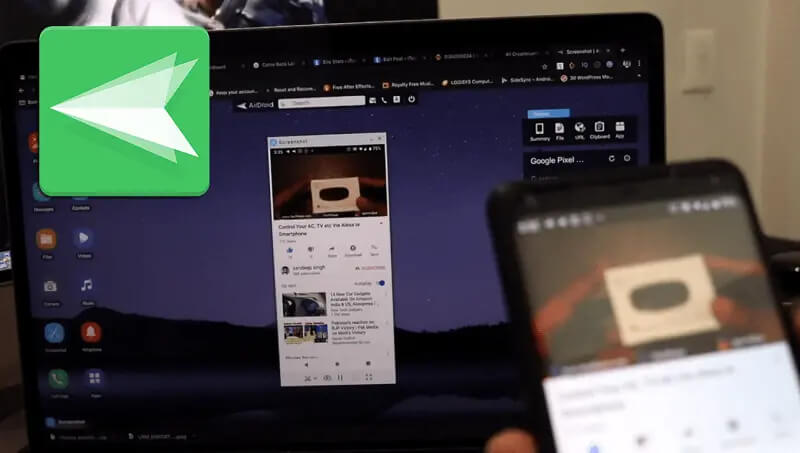
Hình 1 - Chiếu màn hình điện thoại lên máy tính chỉ với vài thao tác đơn giản
Chính vì vậy, để giúp mọi người đặc biệt là những ai “Non” công nghệ cũng có thể dễ dàng làm được điều này. Phụ Kiện Giá Rẻ sẽ hướng dẫn một số cách chiếu màn hình điện thoại lên máy tính đơn giản, nhanh chóng nhất.
Kết nối màn hình điện thoại với máy tính nhờ tính năng Liên kết Windows
Đây được xem là phương pháp mang lại hiệu quả tốt nhất được trang bị dành riêng cho Android One UI và có mặt trên hầu hết các smartphone nhà Samsung. Ứng dụng này cho phép người dùng kết nối, trình chiếu hình ảnh, video từ điện thoại lên máy tính một cách dễ dàng.
Tuy nhiên, bạn cần đáp ứng điều kiện là cả smartphone và máy tính của bạn đều đăng nhập chung một tài khoản Google. Phương pháp thực hiện trình chiếu cụ thể như sau:
- Bước 1: Trước tiên, người dùng tìm kiếm và mở ứng dụng Your Phone trên máy tính của mình. Phần mềm này thường được cài sẵn trên Windows, nhưng nếu thiết bị của bạn không có sẵn thì có thể lên Microsoft Store để tải về hoàn toàn miễn phí.
- Bước 2: Trên điện thoại, người dùng kéo màn hình xuống để mở menu thao tác nhanh, rồi nhấn click chọn biểu tượng “Liên kết Windows”.
- Bước 3: Ngay khi nhận được tín hiệu ứng dụng Your Phone trên máy tính sẽ tiến hành kết nối ngay với điện thoại. Lúc này, bạn có thể xem tin nhắn, hình ảnh, video có trong điện thoại ngay trên máy tính.
Lưu ý: Để có thể chiếu màn hình của điện thoại lên máy tính, người dùng cần kết nối cả 2 với cùng một mạng wifi. Sau đó, bạn click chọn biểu tượng màn hình điện thoại ở góc trái bên trên cửa sổ ứng dụng và đợi một lát để 2 thiết bị kết nối là xong.

Hình 2 - Bạn có thể kết nối màn hình điện thoại với máy tính nhờ Windows
Kết nối màn hình điện thoại với máy tính thông qua ứng dụng Connect
Tính năng này thường được hỗ trợ cho một số thiết bị chạy hệ điều hành Windows phiên bản August 2016 Anniversary trở đi. Connect cho phép người dùng kết nối điện thoại Android với máy tính chạy Windows 10.
Để kiểm tra xem Windows trên máy tính của bạn hiện tại có đang hỗ trợ tính năng này không, người dùng chỉ cần mở menu Start, tìm kiếm và click vào ứng dụng Connect. Nếu không tương thích bạn sẽ được hệ thống gửi thông báo ngay trên màn hình.
Còn nếu tương thích người dùng chỉ cần làm theo các hướng dẫn hiển thị trên màn hình. Lúc này, trên điện thoại của mình bạn vào mục Cài đặt -> Hiển thị -> Chiếu màn hình, rồi tiến hành kết nối điện thoại với máy tính theo hướng dẫn là xong.
Tuy nhiên, cách chiếu màn hình điện thoại lên máy tính có một điểm trừ duy nhất đó là không chắc chắn kết nối được với toàn bộ các thiết bị di động hệ điều hành Android. Vì vậy, người dùng cần nên kiểm tra và cân nhắc trước khi áp dụng.
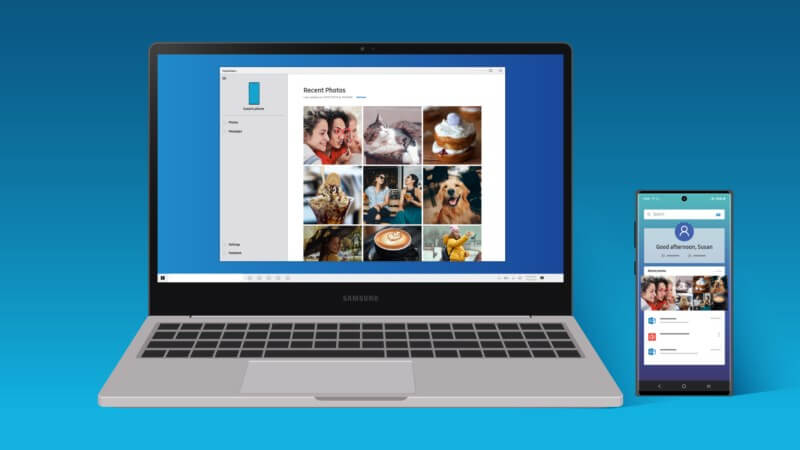
Hình 3 - Kết nối qua Conect cực dễ dàng
Kết nối màn hình điện thoại với máy tính nhờ một số phần mềm bên thứ ba
Hiện nay có rất nhiều ứng dụng hỗ trợ kết nối, trình chiếu màn hình điện thoại với máy tính. Người dùng có thể thử áp dụng một số phần mềm sau đây:
ApowerMirror
Đây là một trong những ứng dụng và là cách chiếu màn hình điện thoại lên máy tính được sử dụng nhiều nhất hiện nay. ApowerMirror tương thích tốt trên cả hệ điều hành Android và iOS.
Bạn chỉ cần tải ứng dụng về rồi tiến hành cài đặt trên cả máy tính lẫn điện thoại. Sau đó, người dùng mở phần mềm lên ở cả hai thiết bị là có thể kết nối và sử dụng. ApowerMirror chắc chắn sẽ là lựa chọn tốt nhất nếu bạn muốn kết nối màn hình điện thoại sang máy tính để xem phim hoặc chơi game.
TeamViewer
Với ứng dụng này, bạn không chỉ có thể chiếu màn hình mà còn cho phép máy tính can thiệp và điều khiển điện thoại. Sau khi đã tải về và cài đặt thành công, người dùng chỉ cần mở ứng dụng, nhập mã kết nối hiển thị trên cả 2 thiết bị là có thể kết nối với nhau. Teamviewer khá phù hợp để thuyết trình hoặc điều khiển điện thoại hơn là xem phim, chơi game.

Hình 4 - Người dùng có thể chiếu màn hình điện thoại lên máy tính qua Teamviewer
X-Mirage
X-Mirage là một ứng dụng chiếu màn hình dành riêng cho thiết bị IOS, sử dụng công nghệ Airplay. Sau khi tải và cài đặt thành công, bạn chỉ cần mở bảng điều khiển trên IPhone hoặc iPad rồi bật chế độ Airplay và chọn Mira X là màn hình IPhone sẽ được kết nối và chiếu ngay trên máy tính.
Reflector Director
Thêm một ứng dụng chiếu màn hình cho IOS nhưng chỉ dành cho iOS 13 trở lên. Ứng dùng này, thường được sử dụng để chiếu hình ảnh, video hoặc thuyết trình.
Sau khi tải và cài đặt thành công phần mềm, bạn chỉ cần kết nối máy tính và IPhone vào cùng một mạng wifi. Kế đến, trên điện thoại IPhone sẽ hiển thị mã kết nối, người dùng nhập mã này vào ứng dụng trên máy tính là cả hai thiết bị sẽ được kết nối và sử dụng được rồi.
Những điều cần biết về Livestream điện thoại lên máy tính
Cách chiếu màn hình điện thoại lên máy tính đã quá quen thuộc với nhiều người, thế nhưng với Livestream thì không. Thậm chí bây giờ, nhiều người vẫn còn hoài nghi về phương pháp này.

Hình 5 - Tính năng Livestream từ màn hình điện thoại lên máy tính khá còn khá mới
Do đó, phần này Phụ Kiện Giá Rẻ sẽ giúp người dùng tiếp cận gần hơn với tính năng thông minh trên. Các bạn hãy tham khảo để có thêm kiến thức bổ ích và áp dụng khi cần nhé!
Làm thế nào để buổi Livestream hiệu quả?
Ngoài yếu tố về người chơi game như khả năng xử lý, phán đoán thì để có một buổi live stream game hoàn hảo Streamer cần phải trang bị cho mình những thiết bị xử lý tốc độ cao như điện thoại thông minh. Nếu thực hiện Livestream game trên PC người dùng cần sử dụng máy tính có cấu hình mạnh.
Đặc biệt, khi Livestream trên điện thoại và PC thì Streamer cần phải thường xuyên giao tiếp với người xem. Đồng thời, luôn đảm bảo độ tập trung cao với một số thiết bị hỗ trợ khác.
Livestream game cần những thiết bị gì?
Thiết bị để đưa Livestream game từ điện thoại lên máy tính cơ bản đầu tiên mà mọi streamer cần đó chính là máy tính hoặc điện thoại, tai nghe. Bạn có thể sử dụng tai nghe thông thường hoặc nếu muốn cách âm tốt thì có thể chọn kiểm âm cao cấp. Tuy nhiên, trợ thủ đắc lực của Streamer là PC hoặc điện thoại phải sở hữu cấu hình mạnh, cao cấp và tốt nhất.

Hình 6 - Livestream game cần rất nhiều thiết bị hỗ trợ
Bên cạnh đó, bạn cũng cần có cho chính một thiết bị micro thu âm. Trên thị trường có rất nhiều dòng sản phẩm khác nhau phù hợp với điện thoại hoặc micro thu âm 5V USB cho máy tính. Cao cấp hơn nữa là dòng 48V kết hợp với sound card thu âm giúp xử lý âm thanh Livestream một cách cực kỳ hiệu quả.
Cuối cùng, nếu muốn đưa Livestream game trên điện thoại lên máy tính thì bạn nhất định phải có Capture Card. Thiết bị này hỗ trợ phát lại tín hiệu thu được từ điện thoại đang hoạt động sau đó phát sóng trực tiếp trên máy tính và ngược lại.
Cách live stream điện thoại lên máy tính
Vì điện thoại sở hữu màn hình hiển thị khá nhỏ, nên đã khiến Streamer hạn chế rất nhiều về kích thước cũng như thao tác. Vì vậy, một số người đã thực hiện việc đưa Livestream game từ điện thoại lên máy tính.
Cách thực hiện phương pháp này chính là nhờ thiết bị game Capture Card live stream - Thiết bị chuyển đổi dữ liệu từ điện thoại sang máy tính. Ngoài ra, bạn cũng cần sử dụng phần mềm OBS Studio được trên máy tính để có thể chuyển đổi Livestream game một cách dễ dàng.
Chắc hẳn với những chia sẻ trên người dùng đã biết cách chiếu màn hình điện thoại lên máy tính rồi. Mong rằng các bạn sẽ áp dụng thành công để có được những trải nghiệm tốt nhất.
Ngoài ra, nếu còn bất kỳ thắc mắc gì liên quan vấn đề này cũng như đang có ý định làm mới điện thoại của mình các bạn đừng ngần ngại mà hãy liên hệ ngay với Phụ Kiện Giá Rẻ qua hotline 1900.63.64.60 để được hỗ trợ sớm nhất.















